- مؤلف Lauren Nevill [email protected].
- Public 2023-12-16 18:49.
- آخر تعديل 2025-01-23 15:16.
تتيح الدردشة المرئية للمستخدمين رؤية بعضهم البعض ، ولهذا السبب تحظى بشعبية كبيرة. وإدراكًا لذلك ، تحاول العديد من خدمات الإنترنت منح عملائها فرصة مماثلة. في الآونة الأخيرة ، أعلنت Google أنها ستطلق خدمة فيديو Hangouts جديدة في خدمة Gmail.
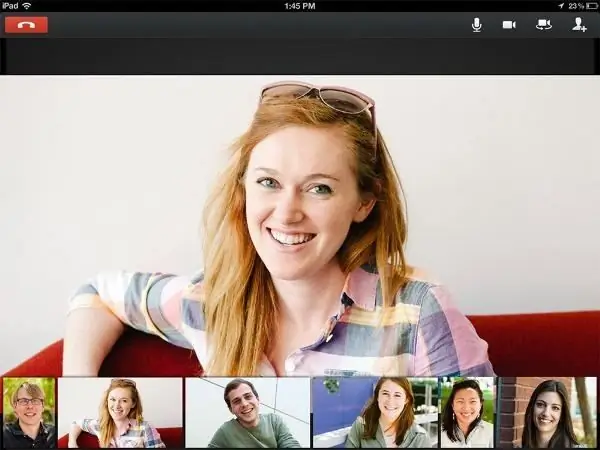
لقد نجحت خدمة البريد الإلكتروني المجانية من Google ، Gmail ، في اجتذاب ملايين المستخدمين لموثوقيتها وأمانها. تشفير الرسائل والواجهة سهلة الاستخدام وسرعة العمل والعديد من الميزات المفيدة - كل هذا يجعل Gmail يحتل مكانة رائدة بين خدمات البريد الأخرى. على الرغم من ذلك ، تواصل Google تحسينها. في نهاية يوليو 2012 ، كانت هناك رسالة حول إطلاق خدمة Hangouts جديدة.
أحد الأشياء الرائعة في Gmail هو Google Talk chat ، والذي يسمح لك بتبادل الملفات والرسائل النصية. يمكنك تثبيته في غضون ثوان بالضغط على الزر المقابل في قائمة خدمة البريد. ومع ذلك ، فهي ليست مريحة في كل شيء ، وأحيانًا لا تكون متوفرة. لهذا السبب ، في نهاية شهر يوليو ، أسعدت Google معجبيها برسالة حول تقديم خدمة Hangouts جديدة في Gmail ، وهي خدمة معروفة بالفعل لمستخدمي Google+ وحصدت العديد من التقييمات الإيجابية.
خدمة "اجتماع الفيديو" عبارة عن دردشة فيديو حقيقية ، توفر القدرة على التواصل في وقت واحد مع ما يصل إلى 9 أشخاص. سيتمكن المستخدمون من رؤية بعضهم البعض ، في حين أن الصورة من كاميرا الفيديو لمشترك واحد ستكون في منتصف الشاشة ، والباقي - في الأسفل في شكل مختزل. يمكنك اختيار الصورة التي تريد عرضها بالحجم الكامل. من الممكن أيضًا بث صورة من شاشة الكمبيوتر وتبادل الملفات. في الوقت نفسه ، سيتمكن مستخدمو الخدمة الجديدة من التواصل داخل Gmail ومع مستخدمي Coogle +. سيكون من الممكن العمل ليس فقط في المتصفح ، ولكن أيضًا في تطبيقات Android و iOS. تعد Google بأن الخدمة ستكون متاحة لجميع مشتركي Gmal في المستقبل القريب.
عملية الاتصال في Hangouts بسيطة للغاية ، ما عليك سوى تحديد رمز كاميرا الفيديو بجوار اسم المشترك الذي تريده على الجانب الأيسر من الصفحة. إذا لم تستخدم الخدمة على Google+ مطلقًا ، شاهد مقطع فيديو قصيرًا على You Tube حول كيفية عمل المكالمات ودردشة الفيديو.






